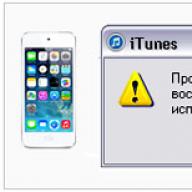¿Cómo poner el iPhone en modo DFU? Muchos usuarios de productos de Apple ni siquiera han oído hablar de esto, al menos hasta el momento en que el dispositivo funciona incondicionalmente y no es necesario restaurar nada. Pero, después de ciertos procedimientos, como un jailbreak (hackeo), incluso un nuevo iPhone 7 puede entrar en huelga, y el iPhone 5 puede incluso "denegar el servicio". Por lo tanto, a veces no queda otra opción que restaurar el firmware original. Antes de descubrir cómo restaurar un iPhone, debe activar el modo necesario.
Después de todo, a menudo, solo puede "resucitar" un iPhone activando DFU. Por cierto, el propio jailbreak también se realiza a través de él. ¿Cómo funciona exactamente todo en un iPhone y qué es el modo DFU?
La actualización de firmware del dispositivo (DFU) es un modo de recuperación especial que le permite ingresar el iPhone en un estado especial para realizar algunas operaciones: crear las particiones necesarias en el sistema de archivos, iniciar / actualizar el cargador de arranque, así como actualizar módulos y sistemas adicionales particiones También se puede utilizar para recuperar una contraseña.
Entonces, lo que es el modo DFU está claro. ¿Y en qué casos deberá ingresar el teléfono inteligente en modo de recuperación?
- El dispositivo se niega a encender;
- Las medidas estándar de recuperación no funcionan;
- La imposibilidad de recargar;
- La computadora no ve el iPhone.
¿Qué puede causar tales problemas? Puede ser un firmware defectuoso, un hack o una aplicación agresiva de Cydia, no importa. Es mucho más importante saber cómo solucionarlo.
Cabe señalar de inmediato que puede ingresar un dispositivo iOS en modo DFU solo a través del programa iTunes; a veces, los dispositivos i, incluido el iPhone 7, incluso tienen miedo de estornudar sin él.
¿Cómo poner tu iPhone en modo DFU?
Es importante advertir: el procedimiento para restaurar un iPhone en este modo destruye todo lo que estaba almacenado en el dispositivo, por muy triste que suene. Por lo tanto, es mejor hacer una copia de todo lo que está en su teléfono inteligente al almacenamiento en la nube o directamente a su computadora antes de comenzar todas las manipulaciones a través de DFU.
Y una pequeña regla: la conexión debe hacerse únicamente a través del cable original (preferiblemente) a los puertos USB traseros. No es deseable utilizar entradas y adaptadores frontales. Esto es especialmente cierto para el iPhone 7. Cuanto más nuevo es el modelo, más caprichos.
El procedimiento que describe cómo ingresar al modo DFU no es fácil, pero en el quinto intento definitivamente todo funcionará. Pero, especialmente los usuarios dotados, tal vez, se encargarán de inmediato de la tarea.
Entonces, para ingresar a DFU:
- Debe conectar su iPhone a su computadora; necesita que iTunes ya esté incluido.
- A continuación, debe mantener presionados los botones Inicio y Encendido durante 10 segundos, luego suelte el botón de Encendido, pero continúe presionando Inicio.
¿No ayudó y el iPhone no ingresa al modo DFU? ¿Cómo se determinó? Después de todo, incluso al ingresar al modo DFU, la pantalla del iPhone permanece completamente negra, y esto solo se puede determinar mirando los mensajes de iTunes. Si todo se hace correctamente, entonces "tuna" mostrará el siguiente mensaje:

Pero si apareció esa imagen, significa que el modo de recuperación estaba habilitado:

Aquí vale la pena recalcar la diferencia fundamental en los iPhone entre DFU y el modo Recovery, para que los usuarios inexpertos dejen de confundirlos:
- El modo de recuperación funciona dentro del sistema operativo, se considera más "suave" y no requiere que iTunes esté habilitado.
- DFU funciona sin pasar por el sistema operativo, a nivel de hardware. Por lo tanto, es más eficiente.
Aquí no se considerará cómo habilitar el primer modo; por lo tanto, si aparece el ícono de iTunes y el cable USB en la pantalla del iPhone, puede comenzar el procedimiento de manera segura nuevamente.
Método más complicado para poner el iPhone en modo de recuperación DFU:
- Primero necesitas apagar completamente tu iPhone.
- Ahora se presiona el botón de encendido durante tres segundos, luego se presiona el botón de inicio, se mantiene presionado durante 10 segundos, luego, al igual que en el primer caso, se suelta el botón de encendido y se continúa manteniendo presionado el botón de inicio.
¿Fallar nuevamente? Sin embargo, esto es extraño ... Luego, para usuarios especialmente afortunados, existe el programa iReb, que le dirá cómo poner el iPhone en el modo deseado.
La utilidad liviana controlará la entrada del iPhone en el modo DFU requerido: solo necesita seleccionar el dispositivo apropiado, cuya lista comienza con el iPhone 3g y termina con el iPhone 4s (lo que no le impide usar el iPhone 5s, iPhone 6s y iPhone 7), y luego simplemente siga las instrucciones que aparecen en la pantalla.
¿Volvió a fallar? Es posible que el botón Home se niegue a obedecer. En este caso, el programa RedSn0w ayudará. Debe iniciar iTunes, conectar su iPhone y abrir esta utilidad. Luego, todo lo que queda es hacer clic en el botón DFU pwned para que la baliza de iTunes indique la entrada exitosa en el modo de recuperación.

Digamos que funcionó, y se realizaron todos los procedimientos necesarios. ¿Cómo restaurar el dispositivo a su estado anterior?
¿Cómo sacar el iPhone de DFU?
Es simple: para hacer la salida, debe mantener presionados los botones Inicio y Encendido durante 10 segundos, reiniciando así el dispositivo.
Un pequeño matiz antes de sacar el iPhone de un estado especial: no necesita desconectar inmediatamente el cable de la PC sin completar los pasos anteriores.
De lo contrario, puede surgir otro problema aquí: un dispositivo caprichoso no querrá salir del modo DFU. ¿Por qué sucede esto y qué hacer?
Esto sucede debido a un mal funcionamiento banal del sistema, incluso si se trata de un iPhone 7. A veces, programas como TinyUmbrella, RedSn0w, RecBoot e iReb ayudan a sacar el teléfono inteligente del modo nefasto. ¿Cómo devolver el teléfono inteligente a la normalidad usando RedSn0w?
Solo necesita volver al modo anterior usando este programa y luego intentar salir de DFU reiniciando.
Todo es inútil y nuevamente no está claro cómo salir del modo de recuperación. Entonces puedes intentar distorsionar la batería. Cierto, para ello hay que quitar la tapa trasera con un destornillador y una ventosa. Una tarea a veces difícil... Por cierto, en algunos casos, después de una apertura exitosa, reemplazar la batería puede ayudar.
última medida
Si no fue posible salir del modo DFU, solo hay una salida. Este es un parpadeo completo, en su mayoría ayuda.
Cambiar al modo DFU en todos los teléfonos inteligentes de Apple es lo mismo. Si no sabe cómo acceder a esta función, siga nuestras instrucciones.
1. Procedimiento de transferencia
Para poner cualquier iPhone en modo DFU, haga lo siguiente:
- Conecte su máquina a su computadora usando un cable USB. En este caso, el sistema operativo de la PC/portátil debe ser Windows o Mac, y tener iTunes instalado (pero no iniciarlo todavía). Si no tiene este programa, descárguelo de apple.com e instálelo.
- Cuando esté conectado, apague su iPhone. Para ello lo más cómodo es simplemente mantener pulsado el botón de encendido, también es “Power” (situado en el lateral o en la parte superior). También puede mantener presionado simultáneamente el botón "Inicio", también es "Inicio" (grande, redondo, ubicado debajo de la pantalla en la parte frontal del dispositivo) y el mencionado "Encendido". Si eliges la segunda opción, mantén presionados estos dos botones durante exactamente 10 segundos (al menos). Inicie iTunes en su computadora.

Clave: En el iPhone 6, el botón de encendido/apagado ("Encendido") se encuentra en el lateral. Esta es la única diferencia cuando se trata de cómo poner diferentes modelos de teléfonos inteligentes Apple en modo de recuperación y actualización.
- Después de 10 segundos, suelte "Encendido", mientras que "Inicio" no se suelta. Mantenga presionado el botón Inicio hasta que aparezca el mensaje que se muestra en la Figura n.° 2 en la computadora. Indica que el dispositivo conectado está en modo de recuperación. En realidad, esto es lo que necesitamos.
¡Importante! El proceso de cambiar al modo deseado desde el momento en que suelta el botón "Encendido", pero mantiene presionado el botón "Inicio", puede demorar unos 30 segundos y, en algunos casos, hasta un minuto. ¡No sueltes el botón! Si no sucede nada después de un minuto, comience de nuevo.

Recuerde también que cuando cambie a DFU, no se mostrará absolutamente nada en la pantalla del teléfono inteligente. Solo un mensaje en la computadora indica que hiciste todo correctamente.
Si algo sucede en el teléfono inteligente, comienza a encenderse o aparecen algunas imágenes, entonces algo anda mal.
Es muy importante cumplir con los marcos de tiempo indicados anteriormente: mantenemos presionado el botón de encendido y el botón "Inicio" durante solo 10 segundos, y el botón "Encendido" hasta por un minuto, hasta que aparezca un mensaje en iTunes.
Ahora ya sabe cómo transferir un teléfono inteligente Apple a DFU. Pero esta instrucción es relevante solo para aquellos casos en que todas las teclas funcionan correctamente. Si este no es el caso, tendrá que usar soluciones alternativas.
2. Entramos en DFU con botones rotos
¡Importante! Este método asume que liberará su iPhone, es decir, reemplazará el firmware con uno personalizado. En este caso, la garantía del dispositivo dejará de tener validez.
Si no quieres hacer jailbreak, lleva tu teléfono a un centro de servicio. Para obtener asesoramiento y encontrar el centro de servicio más cercano, visite support.apple.com. Obtenga más información sobre cómo ponerse en contacto con el soporte en nuestro artículo.
Y ahora pasemos a cómo ingresar al modo DFU sin usar los botones.
Para hacer esto, haz esto:
- Descargue e instale la utilidad redsn0w. Puede descargarlo, por ejemplo, en iphonehacks.com.
- Ejecute el programa y haga clic sucesivamente en los botones "Extras", en la siguiente ventana "Aún más" y luego "DFU IPSW".



- Ahora descargue el firmware oficial (¡esto es importante!). Si desea que su dispositivo tenga la última versión de iOS, descargue el firmware de apple.com. Pero si necesita una versión anterior, puede encontrarla, por ejemplo, en el sitio newapples.ru. Aunque hay una gran cantidad de sitios de este tipo, y puede elegir cualquiera de ellos. A menudo, el firmware también se puede encontrar en los foros.
- En la siguiente ventana, seleccione el archivo con el firmware oficial y haga clic en "Aceptar". Tendrá que esperar un poco hasta que el programa cree un firmware personalizado a partir del oficial y lo instale en su teléfono inteligente. Es imposible decir exactamente cuánto dura este proceso. Todo depende del modelo. Pero verás en tu pantalla el progreso de esta acción.
- Cuando finalice el firmware, inicie iTunes en su computadora. Al mismo tiempo, mantenga presionado el botón "Shift" si tiene Windows y "Opción" si tiene Mac. Aparecerá un mensaje diciéndole a iTunes que restaure los datos en el dispositivo conectado. Haga clic en Restaurar.

- Ahora el teléfono inteligente estará conectado a la computadora y, al mismo tiempo, estará en modo DFU. Esto es lo que necesitábamos.
Como puede ver, puede poner su iPhone en modo de recuperación y actualización con o sin botones que funcionen. Es cierto, en el segundo caso, tendrás que hacer jailbreak.
Cuando necesite actualizar su teléfono o actualizar IOS a la última versión, el modo DFU se vuelve imprescindible. Además, en cualquier situación de emergencia, este modo es indispensable. Si decide manejar la situación usted mismo, pero no sabe cómo ingresar a este estado del dispositivo, este artículo responderá todas sus preguntas.
Cómo ingresar el iPhone en modo dfu: diferencia entre DFU y el modo de recuperación
Muchos usuarios de teléfonos iPhone se han encontrado con el modo de recuperación (en la interfaz en inglés "Modo de recuperación"), pero no entendieron en qué se diferencia del DFU mencionado. El primero deja su dispositivo en condiciones de funcionamiento: ve una imagen en la pantalla, el teléfono responde al tacto. La segunda opción consiste en trabajar con el teléfono sin entrar directamente en la shell. En otras palabras, el dispositivo no responde a ningún toque o pulsación de botón, y su pantalla permanece negra y en blanco.
Algoritmo para ingresar iPhone en modo DFU
Por lo tanto, necesitará su teléfono, una computadora personal y un cable USB a través del cual conectará el dispositivo.
Conecte su iPhone a su computadora portátil o computadora a través de un cable, asegúrese de apagarlo.
- espere un par de segundos después de apagar el dispositivo,
- ahora mantenga presionado simultáneamente el botón de Inicio, que se encuentra en el centro del teléfono en la parte inferior, y el botón de Encendido desde el final,
- cuenta exactamente diez segundos para ti mismo,
- suelte el dedo del extremo del teléfono, del botón de encendido,
- mantenga presionada la tecla Inicio,
- después de un par de segundos, su computadora reconocerá el iPhone en modo DFU,


- si no sucede nada en la pantalla, simplemente repita el algoritmo nuevamente. También es posible que simplemente haya presionado los botones demasiado tiempo o no lo suficiente. Mantenga presionados ambos botones nuevamente y cuente hasta diez, si esto no funciona, solo mire la manecilla de segundos del reloj.


Cómo poner el iPhone en modo DFU sin presionar botones
Si está seguro de que uno de los botones de Inicio o Encendido está roto, o el algoritmo descrito anteriormente no funciona. A continuación, intente seguir las instrucciones de este artículo que se indican a continuación:
- descarga la utilidad “DFU”, así se llama,
- guardar en su computadora en la unidad C,
- conectar iPhone por cable,
- asegúrese de que la aplicación iTunes esté definitivamente deshabilitada incluso en segundo plano,
- llame a la línea de comando presionando Win + R o en las computadoras portátiles Fn + Win + R,


- ingrese la siguiente frase en la línea de comando “C:/DFU / DFU iBSS.m68ap.RELEASE.dfu” sin comillas y presione la tecla Enter.


Su teléfono Apple ahora está en modo DFU sin botones.
También existe una segunda utilidad llamada "redsn0w" que modifica directamente el firmware. Descárgalo e instálalo. Luego vaya a las siguientes opciones: "Extras - Aún más - DFU IPSW" y espere unos minutos hasta que el propio programa cree un nuevo archivo de firmware.
Ahora puede iniciar iTunes y actualizar su teléfono seleccionando el archivo que creó. La función de la utilidad es que agrega un algoritmo al archivo de firmware de IOS que ingresa automáticamente el iPhone en modo DFU antes de instalar la actualización. Después de eso, el problema de ingresar el teléfono en modo DFU ya no te molestará.
Se puede ingresar cualquier iPhone, iPad o iPod touch multimedia modo DFU. Para ser honesto, nunca ingresé mi iPhone en modo DFU, dicen que los novatos no tienen éxito de inmediato, para ingresar el dispositivo en este modo, debe adaptarse, lo que haremos hoy. Como muestra para experimentos, tomaremos el iPhone de Apple. Una característica de ingresar al modo DFU es una pantalla completamente negra, y no hay marcas de identificación en la pantalla del iPhone, si la transferencia a DFU estuviera acompañada de al menos una inscripción, como en la imagen de la izquierda, sería un poco más claro .
Además de DFU, hay otro modo llamado (modo de recuperación). ¿Para qué sirven estos dos modos? Se utilizan principalmente para flashear o restaurar el firmware de su iPhone. También sucede que el iPhone o iPad se bloqueó y el firmware de iOS no se inicia, en tales casos usan el modo de recuperación y los modos DFU. Para empezar, siempre prueban un modo más suave: el modo de recuperación, pero si no ayuda, ya usan el modo DFU.
A veces, DFU se confunde con el modo de recuperación. Para que no te confundas, intentaré explicarte cuál es la diferencia entre ellos:
- Cuando pone su iPhone o iPad en modo de recuperación, aparece en la pantalla del dispositivo. Al ingresar a DFU, la pantalla del dispositivo tiene una pantalla negra.
- No es necesario usar iTunes para ingresar al Modo de recuperación. El modo DFU sin iTunes no se puede iniciar, lo probé yo mismo.
- El modo de recuperación se inicia con el sistema operativo iOS y el modo DFU omite el sistema operativo, es decir, a nivel de hardware.
Cómo poner el iPhone en modo DFU
Veremos dos combinaciones que pueden poner nuestro iPhone en modo DFU. Puede utilizar cualquier más conveniente. Antes de comenzar, inicie iTunes en su computadora y conecte su iPhone u otro dispositivo usando el cable provisto. No use adaptadores USB, conecte el cable a la computadora. Después de conectar el iPhone a una computadora con iTunes en ejecución, intentamos poner el teléfono en modo DFU usando uno de los métodos a continuación:
Método 1. Cómo iniciar sesión en DFU
Poner el iPhone en modo DFU. Método número 1
La forma más fácil de ingresar el iPhone en DFU es la siguiente: mantenga presionado simultáneamente el botón de Inicio (Inicio) más el botón de encendido (Encendido) y cuente hasta 10. Después de 10 segundos de presión, suelte el botón de Encendido y continúe presionando el Botón de inicio (Inicio).
Método 2. Segundo intento de ingresar a DFU

Paso a paso, inicie el modo DFU en iPhone. Método número 2
Este método se llama más correcto, pero es más difícil para los principiantes. y espere a que el dispositivo se apague por completo. Ahora mantenemos presionado el botón de Encendido y contamos hasta 3 segundos en el lugar con él, mantenemos presionado el botón de Inicio. Ahora, mientras mantiene presionado Inicio + Encendido, cuente hasta 10 y suelte Encendido, pero continúe presionando el botón Inicio.

iTunes durante el inicio del modo DFU
Al completar la entrada del iPhone en modo DFU, es inútil mirar la pantalla del teléfono, ya que simplemente estará negra, debe mirar el programa iTunes en ejecución, que detectará un dispositivo que ejecuta el modo DFU y mostrará lo siguiente mensaje:
iTunes ha detectado un iPhone en modo de recuperación. Debe restaurar este iPhone antes de usarlo con iTunes.
Si vio una notificación de este tipo y apareció un solo botón en iTunes - Restaurar iPhone, ahora mire la pantalla del teléfono, si la pantalla está negra, entonces está en modo DFU. Si algo no se presiona correctamente, puede aparecer una imagen con el logotipo de iTunes y un cable USB, lo que significa que este es el modo de recuperación.
Cómo salir del iPhone en modo DFU
Si, en el proceso de leer las instrucciones, ingresó su iPhone en funcionamiento en modo DFU, puede salir del teléfono usando el habitual: manteniendo presionados los botones Inicio + Encendido durante 10 segundos. El teléfono se reiniciará y funcionará normalmente. Para salir del modo de recuperación iniciado manualmente, usamos la misma forma de salir de Inicio + Encendido durante 10 segundos. Con el cable conectado, después de mantener presionado Inicio y Encendido durante 10 segundos, es posible que el teléfono no se inicie, luego presione el botón de Encendido y se encenderá.
Una vez, después de un intento fallido de actualizar el firmware, se salió y nuestro iPhone entró en un modo de recuperación permanente, del que solo ayudó a salir. Quizás si el iPhone no sale de DFU con un reinicio, entonces puede probar programas como TinyUmbrella o iReb. Hasta ahora, no me he encontrado con una situación similar, pero si lo hago, definitivamente te lo contaré.
Debe ingresar el dispositivo en este modo si el usuario del dispositivo "apple" encontró problemas al actualizar el sistema operativo o al actualizar el teléfono inteligente con un jailbreak. Además, al transferir el iPhone a DFU-modo y devolviéndolo a su estado normal, puede corregir una serie de errores del sistema que pueden provocar un funcionamiento incorrecto del dispositivo.
Modo DFU en iPhone (de lo contrario - actualizaciones de firmware) se confunden constantemente con modo de recuperación(modo de recuperación). De hecho, la diferencia es enorme, y es la siguiente:
- modo de recuperación– modo más suave en comparación con DFU; en modo de recuperación iPhone obtiene a través del "OS" iOS, y en Modo DFU sin pasar por ella. Modo DFU se aplica sólo cuando modo de recuperación se niega a ayudar.
- en modo DFU no se puede acceder si el dispositivo no está conectado a la combinación de medios itunes. Para entrar en modo de recuperación no es necesario conectar el gadget a una PC.
También existen diferencias externas entre los dos regímenes específicos. en el aparato MODO DFU pantalla completamente negra, sin logotipo de Apple; el gadget no responde al presionar " Casa" y " energía" por separado. en ubicado en modo de recuperación, el cable USB y el icono están visibles. itunes.
¿Cómo ingresar iPhone en MODO DFU?
Hay dos formas de ingresar un dispositivo "apple" en el modo DFU: ambas son aplicables a cualquiera de los dispositivos Apple. El primero es:
Paso 1. Conecte el iPhone a la PC y ejecute itunes.
Paso 2. Presione los botones " Casa" y " energía» al mismo tiempo y manténgalo así durante 10 segundos.

Imagen: w3bsit3-dns.biz
Paso 3 Déjalo ir" energía", un " Casa» déjelo pulsado hasta que itunes no habrá ningún mensaje sobre la detección del iPhone en modo de emergencia.

Imagen: nastroyka.zp.ua
El gadget en sí no le permitirá al usuario saber que ha cambiado a MODO DFU.
La segunda forma de cambiar al modo de actualización de firmware se considera más correcta, sin embargo, a menudo los principiantes no la obedecen. La acción inicial también es conectar el teléfono inteligente a itunes- entonces proceda de la siguiente manera:
Paso 1. Apague el dispositivo: espere hasta que su pantalla esté completamente apagada.
Paso 2 Mantenga presionado el " energía", cuente hacia atrás 3 segundos, luego presione adicionalmente " Casa". Aquí es donde radica la principal dificultad: debe realizar estas operaciones para que el iPhone no se encienda en modo normal.
Paso 3. Cuenta regresiva de 10 segundos después de presionar " Casa y déjalo ir energía». « Casa"No te sueltes.

Paso 4 EN itunes aparecerá un mensaje: en la ventana, haga clic en " DE ACUERDO».

¿Es posible poner un iPhone en modo DFU si los botones físicos no funcionan?
Para entrar en modo DFU sin usar botones físicos, deberá transformar el firmware original existente en firmware personalizado usando una utilidad simple llamada nieve roja. Puede descargar este programa para Windows y OS X.
Antes de comenzar a usar la utilidad, debe descargar el firmware apropiado en el disco duro de su PC. Entonces deberías actuar así:
Paso 1. Correr nieve roja y sigue el camino Extras» — « aún más» — « DFU IPSW».

Paso 2 En la ventana " Solución alternativa de IPSW en modo DFU» haga clic en « DE ACUERDO».

Paso 3. A través de Explorador de archivos busque el firmware que descargó anteriormente (archivo de formato ipsw).

La utilidad comenzará a crear firmware personalizado: el progreso de este proceso se refleja en la barra de estado.

Una vez que se complete el proceso, aparecerá un mensaje que indica que el archivo IPSW se ha creado correctamente. En el mensaje, verá la ruta por la cual puede llegar al firmware.

Puede distinguir el firmware DFU del original por su nombre: el firmware personalizado siempre tiene el prefijo "ENTER_DFU_".
Paso 3 Conecte su iPhone a su computadora e inicie el programa iTunes, vaya al menú de control del dispositivo haciendo clic en el ícono del teléfono inteligente.

Paso 4. Mantenga presionado en el teclado de su PC con Windows “ Cambio” (en Mac — “ Opción”) y haga clic en el botón “ Restaurar iphone…".

Paso 5. Seleccione el firmware personalizado en la ventana que aparece.

Paso 6. itunes le advertirá que restaurar su iPhone eliminará sus datos; haga clic en " Restablecer».

A partir de este momento, el firmware se descargará en el smartphone a través de Modo DFU.
¿Cómo sacar el iPhone del modo DFU?
Hacer que tu iPhone vuelva a la normalidad es bastante simple:
Paso 1. Desconecte el dispositivo de la PC.
Paso 2 Presione los botones " Casa" y " energía» al mismo tiempo y manténgalo así durante 10 segundos. Queda por esperar hasta que el teléfono inteligente salga del modo DFU, se reinicie y comience a funcionar en modo estándar.
Si el dispositivo está conectado por cable a la computadora, luego de una espera de 10 segundos, debe soltar los botones y mantener presionados " energía» durante otros 3 segundos (similar al encendido normal).
Conclusión
Ingresar un teléfono inteligente en modo DFU es un procedimiento bastante peligroso; si el usuario comete un error, el iPhone puede terminar en el " manzana eterna" o en " bucle de recuperación” - Salir de estos modos no es fácil. Para que el teléfono inteligente vuelva a funcionar normalmente, deberá usar software adicional, como iReb o pequeño paraguas, o recurra a especialistas para obtener asistencia paga (si no hay tiempo para dominar programas especiales).